Google AdSenseの審査って結構厳しいということで評判ですよね。
でも簡単に突破できたという声も聞きますし、実際のところどうなんだろう?
ということで、今回はGoogle AdSenseの審査に合格できた方々の苦戦したポイントや気をつけるべきことなどをご紹介していきます。
 この記事の索引
この記事の索引- [spu popup=”1235″]Google AdSense[/spu]
- [spu popup=”1285″]アフィリエイト[/spu]
- [spu popup=”1725″]テーマ(WordPressテーマ)[/spu]
- [spu popup=”1529″]リンク[/spu]
アドセンス審査合格までの苦悩
私の身近なところでもGoogle AdSenseでしっかりと収益を得ている方々がいます。
しかし、審査に合格するまでにはそれぞれの苦悩や葛藤があったようです。
皆様の参考になればと、3人の生の声をお届けしたいともいます。
ギャロウェイさんの声

掲載までの期間が思っていたより長かった。
2度の不合格を経て無事審査突破しました。

確かに準備や再審査を考えると長いですよね!
でも、3回目で合格は結構すごいです!
ギャロウェイさんの苦戦

ここからはギャロウェイさんに直接聞いた苦戦ポイントを具体的に見ていきます。
グーグルアドセンスの審査は厳しいため、広告を掲載のサービスを提供してもらうまでにそれなりに期間が必要となります。
2度ぐらい審査に落ちた経験を持っていて、審査を無事に通過するまでにブログとかのサイドカラムに掲載していたアマゾンとか楽天アフィリエイト関係の広告を少し減らしたりしました。
ブログ記事とかに貼り付けておいたアフィリエイトリンクとかも削ったりしてなんとか対応して無事に審査を通ることができております。
グーグルアドセンスは他のアフィリエイトとかのリンクとか広告が貼ってあると審査にひっかかる場合もあったりします。
また、記事数が少なかったり、明らかに変だなと思われたブログとかWebサイトとかは審査の対象とかにならなくなってしまうので気をつけないといけなくなります。
自分の場合は審査を2度も落ちた理由がしっかりと明確に分かっていたため、そこを修正して再度再審査の依頼を出したら無事に審査が通ってグーグルアドセンスが提供する広告を貼ることができています。
グーグルアドセンスを利用したい時は記事数を見つつ、アフィリエイトとかのリンクとか広告が過剰に貼っていないかをチェックしつつ、アダルト関係のブログとかWebサイトではないことを確認したのちに審査を受ける手続きをするようにお願いします。

ギャロウェイさんは、広告が実際に掲載されるまでに要する期間が長いこと、他のアフィリエイトが問題と述べています。
Google AdSenseのサイト審査っていつ終わる?
申請してから一体いつごろ結果がわかるのでしょうか。
この件に関しても調べていくとみんなばらばら。
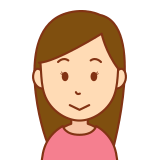
だいたい1週間かかった。
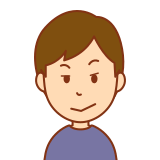
申請してから10日後に合格通知きた!
意見は様々ですが、特に問題のないWEBサイト、ブログであればおおよそ1日で回答は来ます。ただし、何日かかかる場合もありますが、必ず結果が来るので待ちましょう。
他のアフィリエイトリンクはNG?
他のアフィリエイトタグを貼っていたら不合格になるの?
まったく関係ありません。しかし、注意は必要です。
審査突破後に他アフィリエイトを行いましょう。
Google AdSenseと他のアフィリエイトサイトのポリシー違反を気にする必要はありますが、併用したからといって不合格になることはありません。
たとえば、Google AdSenseは極端に肌の露出が多い画像などを好みません。下品な言葉遣いも同様です。このようなものが他アフィリエイト広告に表示されている場合は、記事内に違反コンテンツが盛り込まれているとみなされて審査に不合格となります。
闇雲に始めると時間がかかるのは何事も同じ。
サイト構築から記事作成、装飾に至るまで、しっかりと計画を立てて実行すれば、最短距離で広告掲載までたどり着けると思います。
段取りが大事だということですね。
しかし、どんなに早く申請まで持っていけても、そこから、おおよそ1日から1週間くらいはかかってしまうことは念頭に置いてスタートすると良いでしょう。
敷居が低い他のアフィリエイトなどを実践してきた方は今まで、アカウントを登録してサイトを登録して広告コードをコピペでぽん、に比べて圧倒的に時間がかかると感じると思います。
他のアフィリエイトもGoogle AdSense審査に合格してからが望ましいです。
[ad]
えぬたんさんの声
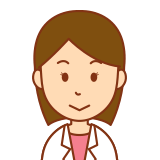
私はグーグルアドセンス審査に合格するまでに10回かかりました。
価値のないコンテンツといわれました。

ひどい言われようですね!
10回はなかなか根性あります。達成感があったでしょうね。
えぬたんさんの苦戦

ここからはえぬたんさんに直接聞いた苦戦ポイントを具体的に見ていきます。
不合格の理由は毎回同じで「価値の低いコンテンツがあるため」というものでした。
自分ではきちんと書いたつもりの記事でも、「価値のない」と表現されるのはショックでしたが、素人ブロガーが書いた記事なので当然かな、とも思いました。
それからは過去に書いた記事を修正しつつ、新しい記事を作成する、という作業を同時にこなし、かつ、記事の質も上げていく必要があったので非常に苦労しました。
見出しをつけたり、見やすく改行したり、記事の内容や文字数を見直したりして、10回でやっと合格した時は大喜びしたのを覚えています。

一生懸命作ったにもかかわらず、価値が低いと判断されてしまったようですね。でも質ってどの程度必要なんでしょう?
いわゆる価値の低いという文言で不合格の場合以下の通知がきます。
お客様のサイトで 複数のポリシー違反が確認されたため、サイトを承認できません。
価値の低い広告枠(コンテンツが複製されているサイト)についてAdSense のプログラム ポリシーに記載されているとおり、ユーザーにとって価値がほとんどないページや広告の比率が高すぎるページには Google 広告が表示されません。これには、第三者が提供するコンテンツに付加価値を付けずに、コンテンツをコピーまたはリライトしたページが含まれます。

一生懸命やった分だけへこみますよね。
もちろん、コピペばかりを繰り返して適当にサイトやブログを作った方は審査に受かることはありません。Google AdSenseを利用したければ、心を入れ替えてください。
しかし、まじめに取り組んでいる方でもこの通知は否応なしに降りかかってきます。
注意すべきは、ブログ内で同じ文章を意図せず繰り返していることはないか。明らかに文字数が少ない記事がないか。
また、別記事にてご紹介しますが、画像だけのページや、空っぽのカテゴリページ、404エラーページに広告タグを「コンテンツがないのに承認できませんよ」といわれてしまう原因になります。(別記事準備中)
コピペはせずに、自分の言葉で書きましょう。文章構成などに自身がなくてもいいんです。Googleはどんなにつたない文章でもオリジナルのものを期待しています。
意図しない重複した文章がないかチェックしましょう。舐めるように記事を見返してください。1記事1記事にはそれだけ貴重な価値があります。
[ad]
taka.clowdさんの声

3週間経っても審査が終わらない。
命に関わるような記事のテーマも気にする必要があった。

待たされすぎて発狂しそう。
記事のテーマ選出や文章の文言もしっかり考える必要ありですね。
taka.clowdさんの苦戦

ここからはtaka.clowdさんに直接聞いた苦戦ポイントを具体的に見ていきます。
サイト完成後、すぐに申請を出しました。
しかし2週間経っても、3週間経っても審査中のままでした。
その後、ネットで調べてみると、お問い合わせからスクリーンショットを撮り、丁寧な文面で審査中が長いことを伝えるとすぐに対応してくれる可能性が高いということで、実際にやってみましたが全く反応なし。
それから1週間経ってやっと表示が変わったと思ったら承認されず。再度、ネットで調べたところ詳しい以前まではなかった「ads.txt」をアップする必要があることを知り、一度サイト削除し最申請。
それから数日後にはメールで承認されたという連絡が着ました。結局何が原因だったのか正直詳細は分かりませんが、「ads.txt」が必須であることは間違いないです。
また、審査する場合、目視も可能性として考えられるため審査する担当者にも影響するかもしれません。その他、要因として考えられるのは健康に関するサイトであるかどうかもあると思います。
「効果」や「効能」という言葉が使用されていると、特に通り難い気がしました。審査を通す段階でそのサイトは数百記事あったため、ものすごく修正に時間を要しましたが、効能から「期待」という文章に変え、サプリや薬の記事を削除したところやっと承認されたという経験もあります。
とにかく、健康系のサイトなど命に関するものはものすごく通すことが難しいと思います。

Googleにまだですかぁ?と問い合わせたんですね。
効果・効能とかのアフィリエイトに必須の言葉も要注意ですね!
審査待ちからの問い合わせは有効?
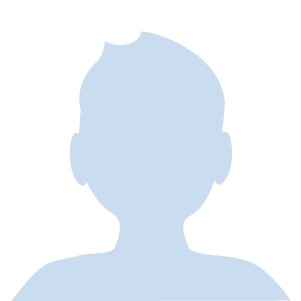
自分の申請が届いていないのではないか?
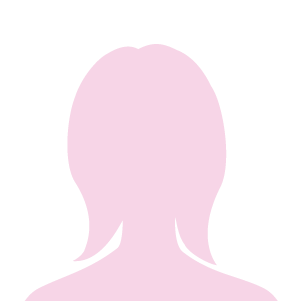
私のサイトが忘れられてしまった…?
「ads.txt」のアップは必須?

ads.txtってなんですか?
審査に合格している私も知らないものでした。
ads.txtファイルとは近年、広告枠を偽装して不正なインプレッション等を発生させるものが増加していることから広告主を守るために導入されたものです。
要するにこのファイルがもし必要となったとしても、基本的には審査に合格したあと、ということになります。
ads.txt ファイルについては、アドセンスでも設置が必要なのかなどを社員の方にも確認しておりますが、ads.txt ファイルの設置は現時点でアドセンスでは必須ではないとのことです。
「ads.txt の使用は必須ではありませんが推奨されます」
と、Google AdSense公式ヘルプページにも記載があります。
それでは、今回のtaka.clowdさんのGoogle AdSense審査が長引いた要因は何だったのでしょう。
おそらく最後に記載のある、記事の内容についてだと思われます。
健康系のサイトやブログでアフィリエイトを行うことは、商品のレビューなどを行いやすく、消費者としても気にされる方にとっては食いつきやすいネタです。
しかし、言葉や言い方に注意をする必要があります。
「この薬が効く」、「治る」などの文言を使ってしまうとあたかも必ず効果が出るというニュアンスに捕らえられてしまうことがあります。
中には大量摂取で効果倍増を期待して健康を害したり、命に関わる状態に陥ってしまえば大変な事態ですよね。
なので、こういったブログでは審査も慎重になりやすく、長引いてしまった可能性があります。
※あくまでも可能性です。
Google AdSense審査の結果が中々こないと不安になりますが、必ず結果はくるのであせって不要な問い合わせをせず待ちましょう。
記事のチェックや修正などを行い、時間を無駄にしないよう心がける。
「ads.txt」は審査段階では不要。
健康系などの記事内容は文章に根拠のない情報がないか注意しましょう。

審査の内容は100人100通りで様々なんですね!
[ad]
おわりに
今回、たくさんの事例を見てきましたが、どれも皆様にとって関係がないものとは言い切れず、意図せずにこの事例に当てはまっていることもあるので、ご参考になればと思います。
また、別記事にてそれぞれの不合格通知に対する対策なども紹介していますので、皆様の解決に少しでもお力添えできればと思います。
Google AdSenseの審査に突破できない方はいません。
正しいやり方で必ず解決することができるので、絶対にあきらめずに一緒に頑張りましょう。
Google AdSenseの審査に合格するためのサイト・ブログの始め方、記事の書き方などはこちらから
知らないと損をするアドセンスの裏技
アドセンスの自己クリックは"あれ"が一緒だからNGなんです。
この裏技を利用すれば誰でも簡単に好きなアドセンス広告から収益を得ることができます。
しかし、門外不出の丸秘テクなのでnoteにて7,800円で販売します。
普通ならnoteで7,800円は高いと感じると思いますが、値段設定にも理由があります。
アドセンスの報酬の受け取りが8000円到達から可能になり、そこに到達した時点で他にも「特典」があります。
アドセンスの初心者の方は合格できても中々収益が上がらない人が多いはず。
その8,000円到達までにモチベーションも下がりますよね。
さらに広告がクリックされるなんて運任せです。
しかし、その8,000到達までが運ではなく、自分の意思でコントロールできたらどうでしょう。
最速で収益を受け取ることが可能となります。
さらにこの裏技はアドセンス以外にもいくらでも使い道があります。
そのため、8,000円の報酬を受け取る頃には確実に8,000円以上の報酬となって返ってくるのでこの金額に設定しました。
絶対に損失は出ないのでお試しください。
そして、あくまでも口外は絶対に禁止です。
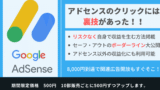






コメント